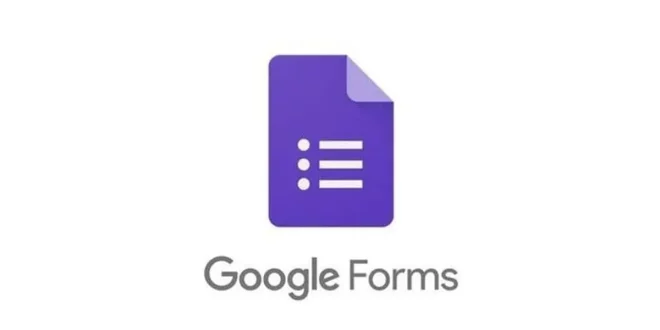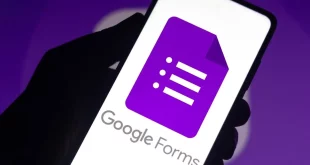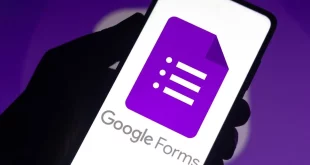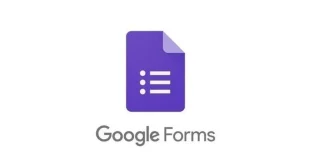Panduan Lengkap Membuat Absensi Online di Google Form Dari Alkisahnews.com. Di era digital, absensi online semakin penting untuk memantau kehadiran tanpa tatap muka langsung. Metode absen konvensional seperti tanda tangan manual atau mesin fingerprint mulai ditinggalkan, digantikan oleh sistem absensi online yang lebih efisien dan fleksibel.
Google Form menjadi pilihan favorit banyak orang karena platform ini mudah digunakan dan gratis. Cukup dengan koneksi internet dan akun Google, siapa pun bisa membuat formulir kehadiran digital tanpa perlu keahlian teknis mendalam.
Selain itu, Google Form dapat diakses melalui berbagai perangkat – baik HP maupun laptop – sehingga peserta bisa mengisi absensi di mana saja selama terhubung internet. Manfaat menggunakan Google Form untuk absensi online:
- Mudah & Praktis: Antarmuka sederhana sehingga guru, panitia, atau HR dapat membuat formulir dengan cepat tanpa coding.
- Gratis: Tidak ada biaya tambahan; cukup akun Google dan internet. Solusi ini lebih hemat dibanding membeli atau merawat alat absen fisik.
- Fleksibel: Formulir dapat disesuaikan sesuai kebutuhan, mulai dari kolom pertanyaan hingga desain tampilan.
Akses dari Berbagai Perangkat: Peserta dapat mengisi lewat komputer, tablet, atau smartphone, memudahkan absensi di kelas maupun di lapangan. - Data Otomatis Terekap: Semua respons tersimpan rapi di Google Sheets secara online, memudahkan proses rekapitulasi dan pengawasan real-time.
Dengan berbagai kelebihan di atas, tidak heran Google Form banyak dipakai untuk absensi online di sekolah, perkantoran, hingga event komunitas. Selanjutnya, mari kita bahas apa itu absensi online dengan Google Form dan bagaimana cara membuatnya.
Apa Itu Google Form untuk Absensi?
Google Form absensi adalah formulir daring (online) yang dibuat dengan Google Forms untuk mencatat kehadiran peserta. Alih-alih menggunakan kertas daftar hadir, penyelenggara cukup membagikan tautan Google Form yang berisi pertanyaan absensi. Peserta akan mengisi nama dan informasi lain yang diminta, lalu data kehadiran mereka akan tercatat otomatis di spreadsheet Google secara online. Google Forms memang dirancang untuk survei dan formulir online, dan dapat dimanfaatkan untuk keperluan absensi karyawan maupun siswa.
Menggunakan Google Form sebagai daftar hadir memiliki beberapa keuntungan khusus:
- Kemudahan Akses: Form absensi dapat diisi dari perangkat apapun (PC, laptop, smartphone) asalkan terhubung internet. Ini cocok untuk absensi kelas daring atau karyawan remote.
- Otomatisasi Data: Setiap kiriman form langsung tersimpan di Google Forms dan bisa dihubungkan ke Google Sheets. Rekap data kehadiran pun berlangsung otomatis tanpa entri manual.
- Efisiensi Waktu: Proses pengisian dan pengumpulan absensi lebih cepat dibandingkan metode manual. Hasil bisa dipantau real-time dan diunduh kapan saja.
- Hemat Biaya & Kertas: Tidak perlu mencetak lembar absensi atau membeli mesin fingerprint, cukup manfaatkan platform online yang tersedia gratis.
- Fleksibel & Skalabel: Formulir Google dapat digunakan untuk berbagai skala kegiatan, dari kelas kecil hingga webinar ribuan peserta, dengan pertanyaan yang dapat disesuaikan.
Contoh penggunaan Google Form untuk absensi sangat beragam, misalnya:
- Sekolah/Kuliah: Guru membuat form absensi harian untuk siswa setiap pagi. Siswa cukup mengisi nama dan kelas untuk tercatat hadir.
- Webinar & Seminar: Penyelenggara event online membagikan Google Form di akhir acara sebagai daftar hadir peserta webinar.
- Rapat Kantor: HR atau sekretaris tim menggunakan Google Form untuk mencatat kehadiran karyawan dalam meeting jarak jauh (Zoom/Google Meet).
- Acara Offline dengan QR Code: Panitia event mencetak QR Code yang mengarah ke Google Form absensi, sehingga tamu cukup scan dan isi form sebagai buku tamu digital.
Dengan memahami konsep dan manfaatnya, kini saatnya kita masuk ke panduan praktis membuat absensi online menggunakan Google Form.
Cara Membuat Absen di Google Form
Membuat form absensi di Google Form dapat dilakukan dengan mudah dan praktis. Berikut panduan langkah demi langkahnya.
A. Langkah Dasar Membuat Form Absensi (via PC/Laptop)
- Buka Google Form: Akses situs Google Forms melalui browser (Chrome, Firefox, dll). Pastikan Anda telah login ke akun Google. Jika belum, Anda akan diminta login terlebih dahulu.
- Setelah masuk, halaman editor Google Form akan terbuka dengan template kosong (Untitled Form).
Buat Formulir Baru: Pada halaman utama Google Forms, klik tombol 「Kosong」 atau ikon “+” untuk membuat formulir baru. - Google Form akan membuat formulir tanpa judul yang siap Anda edit.
Isi Judul dan Deskripsi: Beri judul form sesuai keperluan absensi, misalnya “Daftar Hadir Karyawan” atau “Absensi Kelas 10 IPA”. Klik area “Formulir tanpa judul” di pojok kiri atas untuk mengubah judul. Tambahkan juga deskripsi di bawah judul, misalnya “Silakan isi form ini setiap kali hadir mata kuliah X” – ini membantu memberi instruksi atau konteks kepada pengisi form. - Tambahkan Pertanyaan/ Kolom: Mulailah menambahkan kolom isian yang dibutuhkan. Contoh kolom penting untuk absensi: Nama, Kelas/Divisi, Waktu Kehadiran, dan kolom keterangan lain sesuai kebutuhan. Untuk menambahkan pertanyaan, klik ikon (+) Tambahkan pertanyaan di toolbar. Ubah tipe pertanyaan sesuai jenis data:
- Nama: gunakan tipe jawaban singkat (Short answer) agar peserta mengisi nama mereka.
Kelas/Divisi: bisa pakai jawaban singkat, dropdown, atau multiple choice jika Anda ingin mereka memilih kelas dari daftar. - Waktu: Anda sebenarnya tidak perlu kolom waktu jika ingin menggunakan timestamp otomatis (Google Form mencatat waktu setiap respons masuk). Namun jika perlu, bisa tambahkan pertanyaan bertipe Date/Time untuk mencatat tanggal atau jam secara manual.
- Status Kehadiran: untuk absensi kelas, kadang ditanya status (Hadir/Izin/Sakit). Ini bisa dibuat sebagai pertanyaan pilihan ganda dengan opsi tersebut.
- Keterangan: kolom opsional bertipe paragraf untuk isi seperti alasan jika Izin atau Sakit.
- Pastikan setiap pertanyaan penting diberi tanda “Wajib diisi” (Required). Anda dapat mengaktifkannya dengan menggeser toggle “Wajib diisi” di setiap pertanyaan agar peserta tidak melewatkan isian penting.
- Nama: gunakan tipe jawaban singkat (Short answer) agar peserta mengisi nama mereka.
- Atur Format & Validasi: Google Form menyediakan fitur validasi respons. Gunakan ini untuk memastikan data yang masuk sesuai format. Misalnya, untuk kolom Nama hanya huruf (bukan angka), atau kolom Email berformat email. Caranya, klik tiga titik di pojok pertanyaan lalu pilih Validasi respons, kemudian atur kriterianya (misal: “teks hanya huruf”, atau panjang minimal). Langkah ini membantu menjaga kualitas data dan menghindari input tidak sesuai.
- Simpan dan Pratinjau Form: Google Form menyimpan perubahan otomatis. Anda bisa melihat pratinjau formulir dengan klik ikon eye (Pratinjau) di toolbar. Cek apakah semua pertanyaan sudah sesuai. Jika sudah oke, formulir absensi Anda siap digunakan.
- Contoh tampilan form absensi online sederhana di Google Form (dengan kolom Nama, NIM, dan status kehadiran). Formulir seperti ini dapat diisi via laptop maupun smartphone.
- Bagikan Form Absensi: Terakhir, klik tombol Kirim (Send) di pojok kanan atas. Anda bisa mengirim formulir via email langsung, menyalin link formulir untuk dibagikan (misalnya di grup WhatsApp kelas atau Slack kantor), atau mendapatkan kode QR. Untuk link, sebaiknya centang opsi pendekkan URL agar tautan tidak terlalu panjang. Sebarkan link/QR tersebut kepada para peserta yang akan melakukan absensi.
B. Menggunakan Google Form di HP
Tak perlu khawatir jika Anda tidak memiliki laptop – pembuatan form absensi juga bisa dilakukan langsung di smartphone. Google Forms berbasis web, sehingga dapat diakses melalui browser HP dengan antarmuka yang sudah mobile-friendly.
Berikut panduan singkat membuat Google Form absensi lewat HP:
- Buka Browser & Akses Google Forms: Buka Chrome atau browser di ponsel Anda, lalu kunjungi forms.google.com. Setelah login akun Google, akan langsung terbuka formulir baru yang siap digunakan. (Catatan: jika laman tidak muncul, Anda bisa pilih opsi “Formulir kosong” secara manual).
- Edit Form di Layar HP: Meski tampilannya lebih ringkas, langkah editnya sama. Ketuk area judul untuk mengubah nama form, isikan deskripsi, lalu tambahkan pertanyaan dengan tombol (+) yang biasanya muncul mengambang. Anda dapat mengisi kolom-kolom (Nama, Kelas, dll) persis seperti instruksi di atas. Semua fitur seperti tipe pertanyaan, wajib isi, dan lain-lain tetap tersedia di versi mobile.
- Navigasi Lebih Sederhana: Di layar ponsel, mungkin menu tersembunyi dalam ikon ☰ atau ⋮. Misalnya untuk menambah add-on, Anda perlu ketuk ikon tiga titik (menu opsi) di kanan atas, lalu pilih Add-ons. Secara umum, antarmuka mobile Google Form cukup intuitif dan fungsional.
- Kirim Form: Setelah selesai, tekan ikon kirim (panah) di header form. Anda bisa langsung membagikan link absensi melalui aplikasi chat di HP Anda. Formulir yang dibuat di HP maupun PC pada dasarnya sama saja dan dapat diakses peserta melalui perangkat apapun.
Tips: Meskipun membuat form di HP memungkinkan, kalau form absensinya cukup panjang atau banyak pengaturan (misal pakai add-on), disarankan menggunakan laptop agar lebih leluasa. Namun untuk form sederhana, HP sudah sangat memadai.
Fitur Tambahan dalam Google Form Absensi
Google Form memiliki fitur dasar yang powerful, tapi kita bisa menambahkan add-on atau pengaya untuk fungsi ekstra. Berikut beberapa fitur tambahan yang sering digunakan dalam absensi online dan cara mengimplementasikannya:
A. Menambahkan Batas Waktu (Deadline Absensi)
Seringkali absensi perlu dibatasi dalam jangka waktu tertentu. Misalnya, guru ingin absensi harian hanya bisa diisi sebelum pukul 08:00, atau HR menutup form absensi 5 menit setelah rapat dimulai. Secara default, Google Form tidak memiliki fitur penjadwalan tutup form otomatis. Namun, kita bisa menambahkannya dengan bantuan add-on “formLimiter”.
Cara menggunakan add-on FormLimiter untuk batas waktu:
- Pasang Add-on FormLimiter: Di mode edit Google Form, klik ikon “Puzzle” (Add-ons) atau menu ⋮ (Lainnya) > Add-ons. Cari add-on bernama formLimiter (pengembang: AddonForge) dan klik Install/Pasang. Izinkan akses yang diminta. Setelah terpasang, ikon puzzle akan menampilkan formLimiter di daftar add-on.
- Atur Tanggal/Waktu Penutupan: Buka add-on formLimiter (klik Puzzle > formLimiter > “Set limit”). Pilih tipe pembatasan “date and time”. Lalu tentukan tanggal dan jam kapan form absensi harus berhenti menerima respon. Misalnya, set tanggal hari ini pukul 08:00 WIB sebagai batas akhir. Simpan pengaturan.
- Konfigurasi Pesan Penutupan: FormLimiter memungkinkan Anda mengatur pesan yang muncul jika ada yang membuka form setelah waktu berakhir. Anda bisa isi pesan seperti “Maaf, waktu pengisian absensi sudah ditutup.” (opsional).
Setelah pengaya ini diaktifkan, Google Form Anda akan otomatis tertutup pada waktu yang ditentukan. Itu artinya setelah deadline, siswa/karyawan tidak bisa lagi mengirim respons baru. Fitur ini sangat membantu untuk mencegah keterlambatan atau kecurangan (misal ada yang mengisi absen di luar jam yang seharusnya). Meskipun sebenarnya pada spreadsheet kita bisa melihat timestamp setiap isian, tetapi penutupan otomatis memastikan tidak ada lagi respons masuk lewat dari batas waktu.
Catatan: Selain berdasarkan waktu, formLimiter juga bisa membatasi jumlah respon maksimal. Namun untuk absensi, pembatasan waktu paling umum digunakan. Jika suatu saat Anda ingin menutup form secara manual tanpa add-on, Anda bisa mematikan “Terima tanggapan” di setelan respons Google Form secara manual – hanya saja itu tidak otomatis terjadwal.
B. Menambahkan Upload Foto (Bukti Kehadiran)
Untuk verifikasi lebih lanjut, kadang penyelenggara ingin peserta mengunggah foto bukti kehadiran. Contohnya guru meminta siswa upload foto selfie di rumah saat absen, atau perusahaan meminta foto selfie karyawan di lokasi kerja (sebagai pengganti absensi fingerprint). Google Form mendukung fitur upload file/gambar ini. Cara membuat Google Form dengan upload foto:
- Tambahkan Pertanyaan “File Upload”: Di formulir absensi, klik tombol (+) dan pilih jenis pertanyaan “File Upload”. Google Form akan memberi notifikasi bahwa respon pengunggahan file memerlukan login Google – klik Lanjutkan/Continue. (Penting: Pertanyaan upload file hanya bisa digunakan jika responden login ke Google, karena file akan diunggah ke Google Drive). Setelah itu, Anda dapat mengedit teks pertanyaan, misalnya: “Upload foto selfie kamu saat ini sebagai bukti hadir”.
- Batasi Jenis File: Di setelan pertanyaan upload, Anda bisa menentukan jenis file yang diperbolehkan. Centang opsi Gambar (image) saja jika hanya ingin menerima foto (format .jpg, .png, dsb). Anda juga dapat mengatur ukuran file maksimum (misal 10 MB) dan jumlah file maksimal (misal 1 file per respons).
- Uji Coba Pengunggahan: Cobalah buka formulir (mode pratinjau) dan tes unggah sebuah foto. Pastikan proses upload berjalan lancar. File yang diunggah responden akan otomatis tersimpan di Google Drive pemilik form (dalam folder khusus “Google Form Uploads”). Di respons spreadsheet, Google Form akan menyimpan tautan ke file gambar tersebut.
Dengan fitur ini, absensi online Anda jadi lebih terpercaya karena ada verifikasi visual. Misalnya, guru bisa mengecek foto selfie siswa untuk memastikan mereka benar-benar hadir (bukan diwakilkan temannya). Begitu pula perusahaan bisa melihat foto karyawan di lokasi kerja.
Perhatian: Karena syarat login Google untuk unggah file, pastikan para peserta memiliki atau menggunakan akun Google saat mengisi absensi. Jika tidak, mereka tidak akan bisa mengupload. Sebagai alternatif, Anda bisa menggunakan add-on pihak ketiga seperti Formfacade untuk memungkinkan upload tanpa login (add-on ini akan mengonversi komponen upload menjadi HTML biasa). Namun, solusi termudah biasanya adalah meminta peserta login Gmail, apalagi di lingkungan sekolah/kampus umumnya tiap siswa sudah punya akun Google (misal akun Google Classroom).
C. Menambahkan Geolocation (Lokasi Kehadiran)
Fitur canggih lainnya yang mulai populer adalah menambahkan geolocation atau data lokasi pada absensi online. Ini berguna untuk memastikan peserta absen dari lokasi yang semestinya. Misalnya perusahaan ingin tahu karyawan benar-benar absen dari kantor (bukan dari rumah), atau sekolah ingin verifikasi siswa berada di area sekolah saat tap hadir. Secara bawaan, Google Form belum mendukung pencatatan lokasi otomatis. Artinya, tidak ada komponen langsung di Google Form yang bisa mendeteksi GPS. Namun, kita bisa mengakalinya dengan integrasi add-on atau script.
Berikut beberapa cara menambahkan fitur lokasi di Google Form absensi:
- Menggunakan Add-on Geolocation: Tersedia add-on pihak ketiga yang dapat menangkap data GPS pengguna. Contohnya Formfacade – add-on ini dapat menambahkan kolom lokasi yang otomatis mengambil koordinat GPS perangkat saat pengguna mengisi form. Setelah Formfacade dipasang dan diatur, formulir Anda akan meminta izin lokasi pada responden. Jika diizinkan, maka titik koordinat (latitude & longitude) perangkat akan terekam ke dalam respons. Ada juga add-on lain atau platform seperti Fillout yang bisa diintegrasikan untuk meminta share lokasi GPS.
- Menggunakan Google Apps Script: Bagi yang lebih teknis, Anda bisa memasukkan custom script ke Form. Caranya dengan membuka Editor Skrip (dari menu ⋮ > Editor Skrip) dan menambahkan kode Google Apps Script yang memanfaatkan HTML5 Geolocation. Script khusus dapat dibuat untuk menangkap lokasi saat form disubmit. Biasanya metode ini memerlukan pembuatan Google Maps API Key dan sedikit coding. Beberapa panduan online tersedia untuk ini, namun memerlukan waktu setup lebih lama dibanding add-on siap pakai.
- Menggunakan Form Publisher + Maps: (Alternatif) Form Publisher sebenarnya adalah add-on untuk menghasilkan dokumen (PDF) dari form, tapi ada trik integrasi dengan Google Maps API. Anda bisa mengatur Form Publisher untuk menambahkan informasi lokasi ke output dokumen jika kolom alamat diisi. Namun, ini bukan geolocation otomatis, melainkan mengandalkan input manual alamat atau koordinat dari responden.
Dengan menerapkan salah satu cara di atas, formulir absensi online Anda bisa merekam lokasi geografis setiap respon. Data lokasi biasanya berupa koordinat atau alamat. Misalnya, Formfacade bisa langsung mencatat titik GPS peserta di kolom tambahan. Nantinya pada Google Sheets rekap absensi, Anda akan melihat kolom lokasi berisi data koordinat. Anda bisa memverifikasi apakah karyawan berada di kantor, atau siswa di rumah, sesuai kebutuhan.
Catatan penggunaan geolocation: Fitur ini tergantung izin dari pengguna. Browser akan meminta izin “aplikasi.meny.com ingin mengakses lokasi Anda” – peserta harus menekan Izinkan. Selain itu, akurasi lokasi bergantung pada perangkat (GPS di HP biasanya cukup akurat, sementara desktop tanpa GPS mungkin hanya mendeteksi jaringan). Pertimbangkan pula privasi: tidak semua orang nyaman membagikan lokasi persis mereka. Pastikan komunikasikan bahwa data lokasi dipakai untuk validasi kehadiran. Jika peserta menolak share lokasi, datanya mungkin tidak terekam.
Terakhir, perlu diingat menambahkan geolocation membuat setup sedikit lebih kompleks dibanding form absensi biasa. Namun untuk organisasi yang butuh validasi ketat, ini solusi terbaik untuk meningkatkan akurasi data kehadiran. Sebagai contoh, dengan geolocation, perusahaan dapat memastikan absensi dilakukan dari lokasi proyek yang ditentukan, atau sekolah memastikan siswa tidak titip absen dari tempat lain.
Tips dan Trik Maksimalkan Google Form Absensi
Membuat form absensi online saja mungkin sudah cukup. Tapi kalau Anda ingin hasil yang lebih optimal, berikut beberapa tips tambahan:
- Gunakan Validasi Jawaban: Sudah disinggung sebelumnya, pastikan memakai fitur validasi untuk mencegah input salah. Misalnya kolom kelas hanya menerima angka atau teks tertentu. Ini mengurangi kerja edit data setelah terkumpul.
- Wajib Isi & Satu Kali Isian: Selalu aktifkan opsi Required pada kolom penting (nama, kelas, dll) supaya tidak ada yang terlewat mengisinya. Jika relevan, Anda juga bisa membatasi satu respon per peserta. Caranya, di Settings (ikon roda gigi) aktifkan Limit to 1 response dan minta mereka login Google. Ini mencegah seseorang mengisi ganda dengan nama yang sama. Alternatif lain, tambahkan pertanyaan unik (misal NIM/NIP) dan setelah data di Sheets, lakukan pengecekan duplikasi pada kolom tersebut.
- Pantau Response Secara Real-time: Saat form berjalan, Anda bisa membuka tab Tanggapan/Responses di editor Google Form untuk melihat ringkasan grafik kehadiran. Ini berguna untuk sekilas mengecek berapa yang sudah absen. Namun untuk analisis lebih lanjut, gunakan Google Sheets.
- Rekap Otomatis ke Google Sheets: Manfaatkan integrasi Google Sheets untuk rekap. Buka tab Tanggapan lalu klik ikon Spreadsheet (Hijau) untuk membuat atau menghubungkan sheet. Setiap jawaban akan otomatis terkirim ke sheet tersebut. Dengan data di Sheets, Anda bisa:
- Menyusun rekapitulasi jumlah hadir per hari dengan fungsi COUNTIF.
- Mengurutkan data, memfilter berdasarkan kelas/divisi.
- Membagikan akses sheet ke rekan kerja (misal admin HR atau wali kelas) agar mereka bisa memonitor juga.
- Mengunduh data ke Excel bila diperlukan, atau menghubungkan ke Google Data Studio untuk laporan visual.
- Hindari Kecurangan “Titip Absen”: Jika khawatir peserta saling titip absen, selain fitur geolocation di atas, Anda bisa mengatasi dengan meminta login email institusi. Misal, hanya email @sekolah.ac.id yang bisa mengisi form (atur di Settings > Restricted to users in domain…). Atau sertakan pertanyaan personal yang hanya diketahui individu tersebut (seperti NIP atau kode unik).
- Cek Kembali Setting Sebelum Live: Lakukan uji coba dengan 1-2 data dummy sebelum benar-benar dibagikan. Pastikan form menerima tanggapan, pertanyaan tampil urut, notifikasi email (jika diaktifkan) berfungsi, dsb. Jika Anda menggunakan add-on seperti formLimiter, cek apakah limiternya aktif sesuai jadwal.
Dengan trik-trik di atas, pengelolaan absensi online Anda akan lebih lancar dan data yang didapat pun bersih serta siap olah.
Kesimpulan Panduan Lengkap Membuat Absensi Online di Google Form
Membuat absensi online dengan Google Form terbukti mudah dan praktis. Kita tidak perlu alat khusus ataupun aplikasi berbayar – cukup memanfaatkan Google Form yang gratis. Keuntungan utamanya adalah fleksibilitas dan efisiensi: formulir dapat diisi dari mana saja dan data kehadiran langsung tersimpan rapi di cloud. Ditambah lagi, berbagai fitur tambahan (batas waktu, upload foto, geolocation) bisa diintegrasikan untuk menyesuaikan kebutuhan absensi yang lebih kompleks.
Dengan Google Form, absensi rapat hingga daftar hadir siswa bisa ditangani secara paperless dan real-time. Hal ini tidak hanya menghemat waktu, tapi juga meminimalkan kecurangan dan kesalahan rekap dibanding cara manual.
Pada akhirnya, absensi online via Google Form memberikan kemudahan dan keakuratan yang sulit ditandingi metode tradisional. Yuk, coba praktikkan membuat form absensi Anda sendiri! Mulailah dari form sederhana, bagikan ke peserta, dan rasakan betapa simpel mengelola presensi secara digital. Selamat mencoba!
FAQ Panduan Lengkap Membuat Absensi Online di Google Form
Apakah Google Form absensi bisa digunakan tanpa internet?
Tidak bisa. Google Form adalah layanan online, sehingga membutuhkan koneksi internet saat pengisian maupun submit respons. Peserta harus terhubung internet untuk membuka form dan mengirim data ke server Google. Tanpa internet, form tidak akan termuat dengan sempurna. Jika koneksi terputus di tengah pengisian, data bisa hilang sebelum tersimpan, jadi pastikan koneksi stabil saat absensi online.
Bisakah hasil absensi dikirim otomatis ke email atau pihak terkait?
Secara default, hasil absensi terkumpul di Google Forms dan dapat dilihat oleh pembuat form. Namun, Anda bisa mengatur notifikasi atau pengiriman otomatis:
- Notifikasi Email: Di Google Sheets respon, klik Tools > Notification Rules (Aturan pemberitahuan) untuk mengirim email kepada Anda setiap ada respon baru.
- Kirim Salinan ke Responden: Jika Anda menambahkan pertanyaan email dan mengaktifkan opsi “Kirim salinan jawaban ke responden”, setiap pengisi form (dengan email valid) bisa menerima kopi jawaban mereka.
- Add-on: Gunakan add-on seperti Form Publisher untuk mengirim hasil dalam bentuk PDF ke email tertentu setiap kali form di-submit. Atau gunakan Google Apps Script untuk membuat trigger email kustom.
Dengan trik di atas, hasil absensi bisa langsung diteruskan ke pihak yang membutuhkan (misal atasan, guru, atau peserta itu sendiri). Tentunya, setelan ini opsional sesuai kebutuhan Anda.
Bagaimana jika siswa/karyawan tidak punya akun Google?
Google Form dapat diatur agar siapa saja dengan link bisa mengisi tanpa login. Selama Anda tidak menggunakan pertanyaan yang mewajibkan login (seperti file upload atau setting limit 1 respons), peserta tanpa akun Google masih bisa mengakses form. Jadi, untuk absensi umum sebetulnya akun Google tidak wajib.
Namun, jika Anda butuh fitur seperti unggah foto atau ingin membatasi 1 isian per orang, maka mau tak mau peserta harus login menggunakan akun Google. Solusinya:
- Sosialisasikan lebih awal: Minta peserta yang belum punya akun untuk membuat akun Google (Gmail) gratis. Ini berguna tidak hanya untuk absensi tapi banyak keperluan lain.
- Gunakan alternatif upload tanpa login: Seperti disebutkan, add-on Formfacade bisa memungkinkan upload tanpa login dengan mengubah form menjadi bentuk HTML. Namun setting ini agak kompleks bagi pemula.
Metode lain untuk bukti: Jika benar-benar ada peserta tanpa Gmail dan Anda perlu foto bukti, minta mereka kirim foto via email/SMS terpisah sebagai alternatif. - Idealnya, di lingkungan formal (sekolah/perusahaan) setiap anggota memiliki akun email resmi, sehingga kendala ini minim. Jika tidak, rancang form absensi Anda seminimal mungkin agar tidak membutuhkan login.
Nah itu tadi panduan lengkap membuat absensi online di google form. Semoga panduan dan FAQ ini membantu Anda membuat absensi online yang handal dan ramah pengguna. Selamat mengelola absensi dengan Google Form!
 Alkisahnews.com Situs Berita Informasi Asuransi, Bisnis, Teknologi, Gadget, & Aplikasi Situs Berita Informasi Asuransi, Bisnis, Teknologi, Gadget, & Aplikasi
Alkisahnews.com Situs Berita Informasi Asuransi, Bisnis, Teknologi, Gadget, & Aplikasi Situs Berita Informasi Asuransi, Bisnis, Teknologi, Gadget, & Aplikasi